创建一个Excel模板并将其转换为可阅读的文档(如PDF或HTML),可以帮助用户更容易地理解和使用,以下是一个详细的步骤指南,帮助您完成这个过程:
步骤1:设计Excel模板
1 创建工作表
- :首先在第一张工作表上放置表格标题。
- 数据字段:
- 第一列可能包括“日期”、“姓名”等信息。
- 其他列根据需要添加。
2 插入内容
- 根据您的需求,可以在不同的工作表中插入更多内容,如果您希望包含一些示例数据,请将这些数据复制到相应的行中。
步骤2:将Excel文件转换为PDF
1 打开Microsoft Excel
确保您已安装了Microsoft Excel,并且要转换的工作簿已经打开。
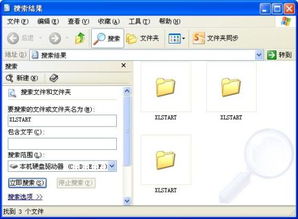
2 转换为PDF
- 在Excel中,点击菜单栏中的“文件”选项。
- 然后选择“另存为”,并在弹出的对话框中选择保存类型为“PDF”。
- 设置好保存位置和文件名,然后点击“保存”。
步骤3:将PDF导出为HTML
1 使用在线工具转换PDF
您可以使用免费的在线服务来将PDF文件转换为HTML格式,例如Google Drive上的在线编辑器、Canva等。
2 或者直接通过命令行
对于更专业的操作,可以使用Python脚本或者类似的工具来自动处理,这里提供一个简单的Python代码示例,用于将PDF文件转换为HTML:

import fitz # PyMuPDF
from bs4 import BeautifulSoup
def pdf_to_html(pdf_path):
doc = fitz.open(pdf_path)
html_content = ""
for page_num in range(len(doc)):
page = doc.load_page(page_num)
text = page.get_text()
soup = BeautifulSoup(text, 'html.parser')
html_content += str(soup.prettify())
return html_content
pdf_file_path = "path/to/your/pdf/file.pdf"
html_output_path = "path/to/save/html/output.html"
with open(html_output_path, "w", encoding="utf-8") as f:
f.write(pdf_to_html(pdf_file_path)) 步骤4:将HTML导出为Word文档
1 使用Microsoft Word或其他兼容工具
- 打开Word文档,按照提示导入生成的HTML文件。
- 可以对HTML进行进一步的美化,比如设置字体大小、颜色等。
步骤提供了从Excel模板开始,逐步将数据转换成易于阅读的格式的方法,通过这种方式,用户不仅可以查看数据,还可以对其进行修改和更新,这对于日常的数据管理非常有帮助。












有话要说...